Você provavelmente utiliza o Google muitas vezes por dia. Mas as chances são – a menos que você seja um geek em tecnologia – de que você provavelmente ainda usa o Google em sua forma mais simples. Se o seu uso atual do Google é limitado a digitar algumas palavras, mudando a sua busca até encontrar o que você está procurando, então eu estou aqui para dizer-lhe que há uma maneira melhor – e não é difícil de aprender.
Mesmo se você já consiga usar o Google como um especialista, eu ainda sugiro que você leia este artigo. Desse modo, você terá as dicas em mão quando precisar ajudar um colega.
As seguintes dicas para pesquisar no Google são baseadas em minha própria experiência e em coisas que eu realmente acho úteis. A lista não é de forma abrangente, mas eu lhe garanto que, aprendendo a usar as dicas abaixo, você vai conseguir aproveitar o Google ainda mais.
1) Frases explícitas
Digamos que você esteja procurando por conteúdo sobre Inbound Marketing. Ao invés de simplesmente digitar inbound marketing na barra do Google, provavelmente será melhor para você pesquisar explicitamente pela frase. Para fazer isso, basta colocar a pesquisa dentro de aspas duplas.
Exemplo de busca: “inbound marketing”
Veja a diferença, quando você não usa aspas, o Google te da 7 milhões de resultados, que provavelmente não sejam tão relevantes para você, já que quando você procura "inbound marketing", ele te da 4 milhões de resultados, que ainda é muito, mas pelo menos os primeiros serão mais específicos sobre o que você está procurando.
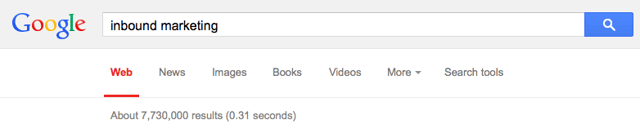
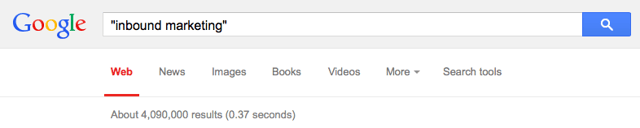
2) Excluir palavras
Digamos que você deseje buscar por conteúdos sobre inbound marketing, mas você quer excluir todos os resultados que contenham o termo publicidade. Para fazê-lo, basta usar o sinal "-" na frente da palavra que você quer excluir.
Exemplo de busca: inbound marketing - publicidade
Mais uma vez, veja a diferença na quantidade de resultados, isso com certeza vai te poupar muitos resultado que não seriam úteis para o que você procura.
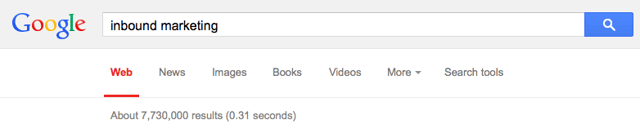
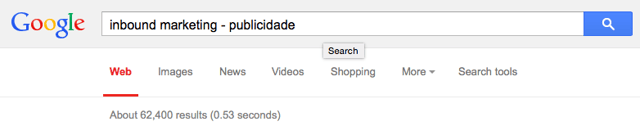
3) Pesquisas para um site específico
Muitas vezes, você deseja pesquisar um site específico para o conteúdo que corresponde a uma determinada frase. Mesmo que o site não suporte um recurso de busca (tipo este blog, vamos mudar isso em breve!), você pode usar o Google para pesquisar o conteúdo do site para achar o que você está tentando encontrar. Basta usar o modificador “site:somesite.com”.
Exemplo de busca: “SEO” site:br.hubspot.com
Este é o resultado que aparece, todos os resultados são do blog da HubSpot, o que ajuda muito se você já sabe que site vai poder te dar a informação que você procura ou se você está procurando todo o conteúdo sobre um tema em um site específico:

4) Arquivos específicos
Se você estiver procurando resultados que são de um tipo de arquivo específico, você pode usar o modificador “filetype:". Por exemplo, você pode querer encontrar apenas apresentações em PowerPoint relacionadas ao inbound marketing.
Exemplo de pesquisa: "inbound marketing" filetype:ppt
Como você pode ver, o "PPT" ao lado do título de resultado indica que é uma apresentação de PowerPoint - neste caso, já que procuramos específicamente por isto, todos os resultados são apresentações de PowerPoint.
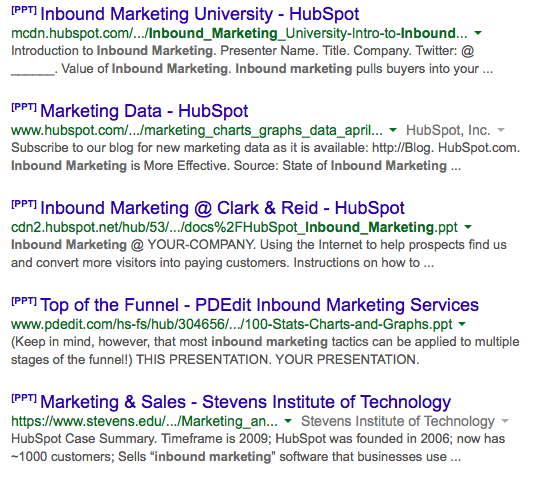
5) Símbolo Ticker/ações
Basta digitar um símbolo ticker válido como o seu termo de pesquisa, e o Google vai lhe dar as finanças atuais e um rápido gráfico em miniatura para a ação.
Exemplo de busca: GOOG
Deste jeito você pode ver as finanças do dia da pesquisa e também de 5 dias, 1 mês, 3 meses e por ai vai.
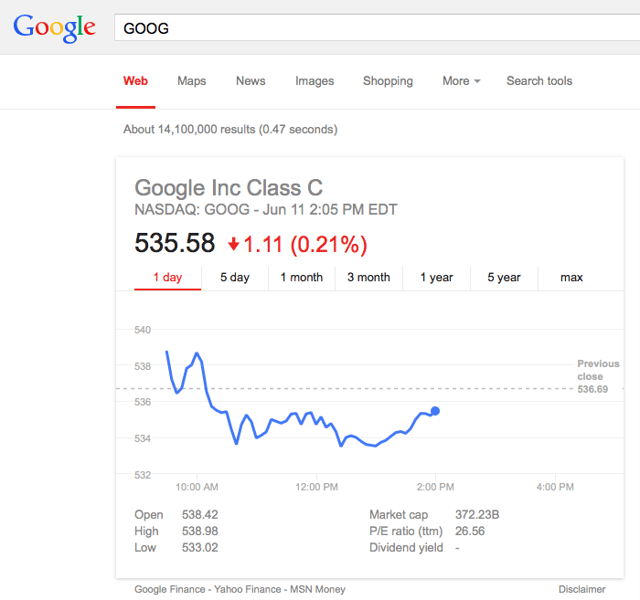
6) Calculadora
A próxima vez que você precisar fazer um cálculo rápido, em vez de pegar o aplicativo de cálculos, você pode simplesmente digitar a expressão no Google
Exemplo de busca: 48512 * 1.02
Esta ferramenta ajuda muito quando você não tem uma calculadora por perto e quer calcular algo rapidinho, também funciona para contas mais complexas porque têm muitas funções.
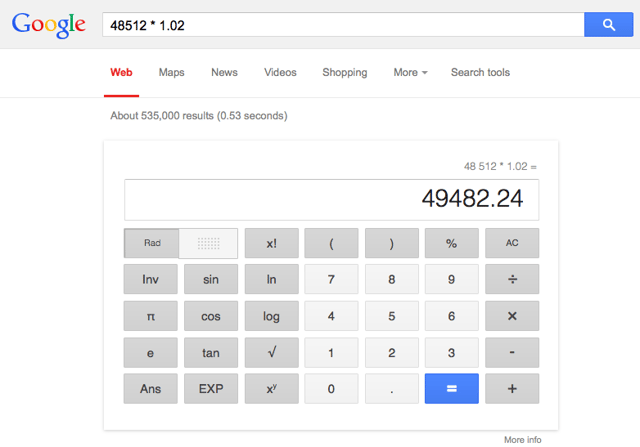
Se você precisa procurar rapidamente a definição de uma palavra ou frase, basta usar o comando "define:”.
Exemplo de busca: define:Inbound Marketing
Se você procura uma definição ela vai aparecer em um quadradinho como esse de baixo, geralmente as definições utilizadas são as do Wikipedia.
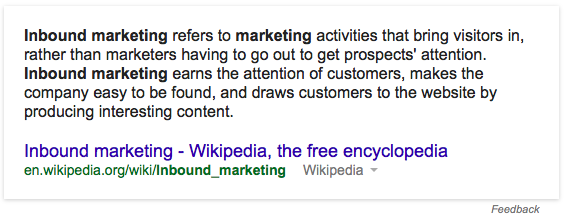
8) Isso OU aquilo
Como padrão, ao conduzir uma pesquisa, o Google incluirá todos os termos especificados na pesquisa. Se estiver procurando por qualquer um dos termos, então você pode usar o operador OR. (Obs.: OR precisa sempre ser escrito com letras maiúsculas).
Exemplo de pesquisa: inbound marketing OR publicidade
9) Palavras no título
Quer encontrar uma página com certas palavras contidas no título (mas não necessariamente uma ao lado da outra)? Digite allintitle: seguido imediatamente das palavras ou frases.
Exemplo de pesquisa: allintitle:clube vinho
10) Pesquisa relacionada
Se quiser encontrar novos websites com conteúdo similar para um website que você já conhece, use o modificador related:algumsite.com.
Exemplo de pesquisa: related:visual.ly
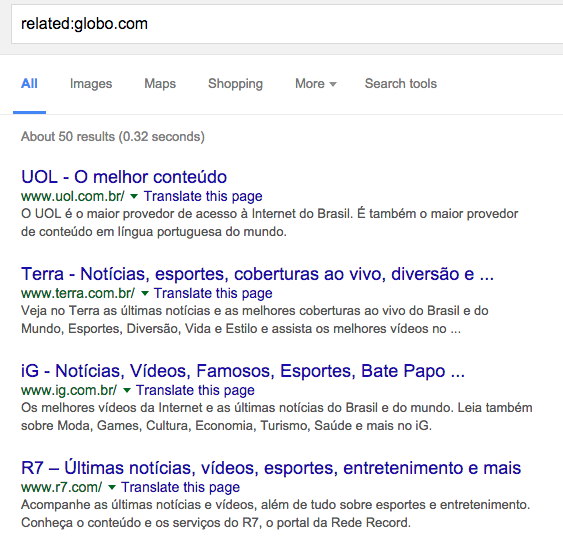
11) Palavras perdidas
Esqueceu-se de uma palavra ou duas de uma frase específica, letra de música, citação de filme, ou outra coisa? Usar um asterisco "*" como curinga poderá ajudá-lo a encontrar a palavra perdida em uma frase.
Exemplo de pesquisa: quem semeia ventos, "*" tempestades
12) Traduções
Quer traduzir uma palavra simples ou frase de uma língua para outra? Não é necessário ir a um website de tradução. Basta procurar translate [palavra] to [língua], ou em português em baixo:
Exemplo: traduzir "amor" para ingles
13) Timer e Cronômetro
Não tem um timer em mãos? A Google cuida disso para você. Basta digitar qualquer valor de tempo + a palavra "timer" e a contagem automática começará automaticamente.
Exemplo de pesquisa: 20 min timer
14) Status de voo
Se digitar a companhia aérea e número do avião no Google, ele dirá as informações do voo, status e outras informações úteis.
Exemplo de pesquisa: JJ 2091
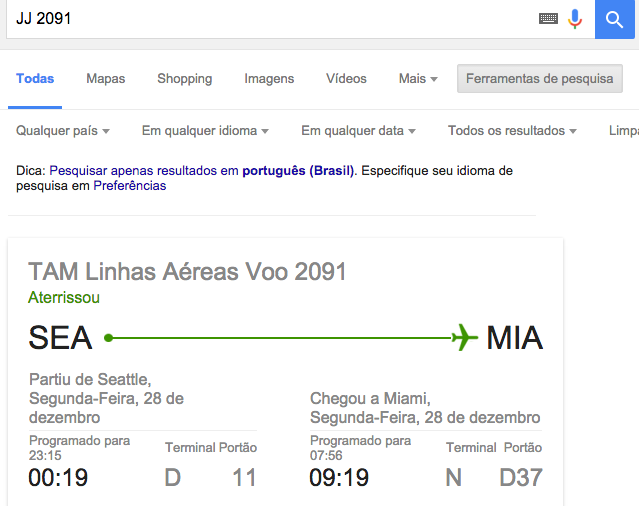
Fonte: HubSpot, por Rodrigo Souto | @rigso, 28/12/2015









0 comentários:
Postar um comentário